Een collega van ons heeft voor vrijwel ieder computerkarweitje wel een “hendig tooltje” op zijn harde schijf. Zelf ben ik meer geneigd om het werk met het standaard Windowsgereedschap te doen. Maar nu ben ik ook een “hendig” tooltje tegengekomen op Internet, Q-Dir, en ik heb het meteen maar uitgetest, Ik ben dan ook nog een ouderwetse Windows gebruiker, want de huidige verkenner, die bij Windows 7 zit, daarvan kan ik maar moeilijk wennen aan de lay-out. Zeker als je met meerdere harde schijven moet werken. Je kunt de verkenner natuurlijk twee keer openen en dan de twee vensters naast elkaar zetten, maar dat werkt niet “effe”, maar betekent steeds meerdere handelingen. Iets handiger is het shareware programma Total Commander, zeker voor het hernoemen van meerdere bestanden tegelijk. Maar dat programma heeft naar mijn mening weer een aantal andere onhebbelijkheden zodat het ook niet zomaar standaard gestart wordt door mij.
Deze week liep ik dus tegen Q-Dir aan; hiermee kun je ineens vier vensters tegelijk openen in een meer Windows XP achtige layout. Bestandsbeheer is door de 4 vensters die ook nog eens in verschillende manieren aangezet kunnen worden een “eitje”. Q-Dir is hier gratis te downloaden, en er is zelfs een “portable” versie, die hoef je niet eens te installeren. Uitpakken en meteen starten. Via het menu “file -> language” kun je de taal ook op Nederlands zetten. Daarna is het “Bestand -> Taal”. De makers van het programma worden bij dezen door mij bedankt. Ik ben er weer blij mee.
Hier nog een screenshot.

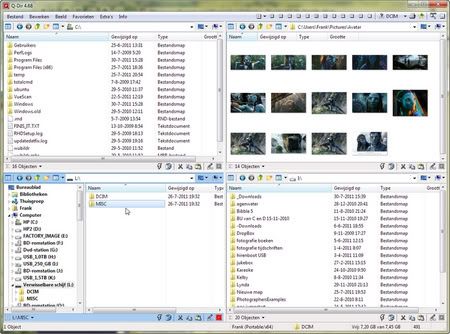
Ik las net pas het berichtje onder mijn Bayahibefoto’s. Wel grappig dat je in net hetzelfde hotel zat (dat met de vuurtoren). Dat is wel erg toevallig! 🙂
ziet er goed uit, ga ik ook proberen!
Ik ga er eens naar kijken, vind die windows 7 ook maar niets, en constant storingen.
Foto’s bewerken. Mmmmm. Bij mij is what you see, is what you get. Dat komt ook omdat ik toch weinig kan bewerken met mijn kleurenblindheid.
Love As Always
Di Mario
dat ziet er goed uit zeg………….
Daar zal Ollie zeker op inspelen thx !
Ik zal dat progje zo meteen eens downloaden, want een handig tooltje is nooit weg. Alvast bedankt!
In plaats vier maal de explorer te openen, kun je de klus klaren door eenmaal dit tooltje te openen. Scheelt ook nog in geheugen. Thx.
Dit tooltje gaat echt al lang mee. Zelf gebruik ik het niet. Ik maak gewoon gebruik van de explorer in Windows. Deze is in W7 juist nog handiger geworden als hij al was.
Lijkt mij een oplossing voor een probleem dat ik al jaren niet meer heb. 🙂
Dwz in DOS (en met Pascal) heb ik ooit nog een eigen commander gemaakt, die wat leek op Norton Commander, maar dan slimmer en met meer mogelijkheden. Die heb ik nog aangepast voor muisgebruik, maar na Windows95 ben ik daar snel mee gestopt. Het ding ondersteunde geen lange bestandsnamen, wat overigens ook zo was voor de andere commanders uit die tijd.
Op dat moment heb ik me beter verdiept in Explorer (of Verkenner). Dat programma draait altijd in Windows ook al denk je het niet te gebruiken. De Taakbalk onderin is een deel van Explorer. Die taakbalk gebruik ik overmatig veel. Het is ook mijn tabbladenbalk voor Internet Verkenner, ik bedoel Internet Explorer. Dus dat programma zelf is tabbladen vrij. Meestal staan er bij mij een IE of 3 open en een Explorer of 5. Die heb ik klassiek en met lijst ingedeeld met links een mappenlijst. Met de rechtermuisknop sleep ik hele risten bestanden over.
Het enige wat al die commanders beter konden was renamen van een aantal bestanden. Maar eigenlijk heb ik dat nooit nodig. Ik geef bestanden meteen een duidelijke naam, en gebruik veel mappen/directories. Originele bestanden van mijn fototoestel rename ik nooit. Afgeleiden krijgen een herkenbare naam met het belangrijkste vooraan.
Het grootste nadeel van Explorer was dat ie de extenties en zogenaamde hidden bestanden wegliet. Lekker onhandig als je een map niet weg kan gooien, omdat er nog iets onzichtbaars in staat. Gelukkig kon die ongein uitgeschakeld.
Als ik nu een rist bestanden zou moeten renamen met wildcards als ? en *, dan zou ik gewoon nog even DOS rename gebruiken, die zit er in XP nog steeds in en kan je zelfs in een *.bat bestand gebruiken. Maar dan moet ik dus eerst tegen een complex rename-probleem aanlopen en dat is me de laatste 15 jaar niet meer gebeurd. 🙂
hendige tooltjes zijn altijd handig
De verkenner in windows is tegenwoordig niet denderend nee.
Maar gelukkig wordt er genoeg ontwikkeld om aan ieders wensen te kunnen voldoen.
Mooi zo…!!
Fijne dag vandaag.
Ik gebruik voor dat soort werk IrfanView.
Ok.. handige info…. ik ga er eens naar kijken… merci….Agnès